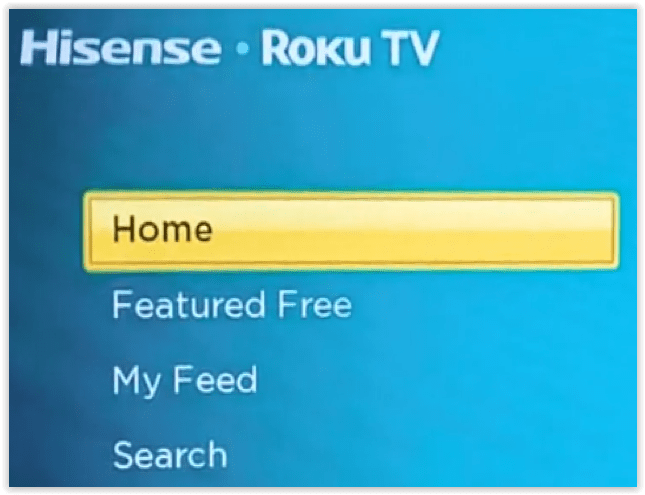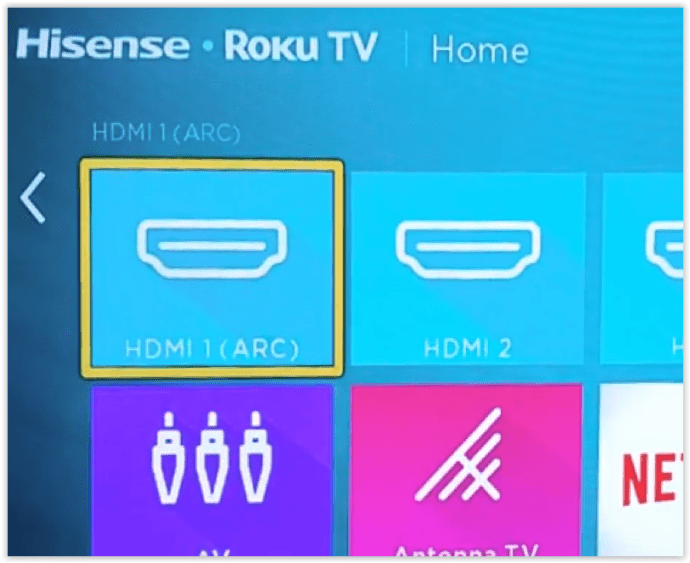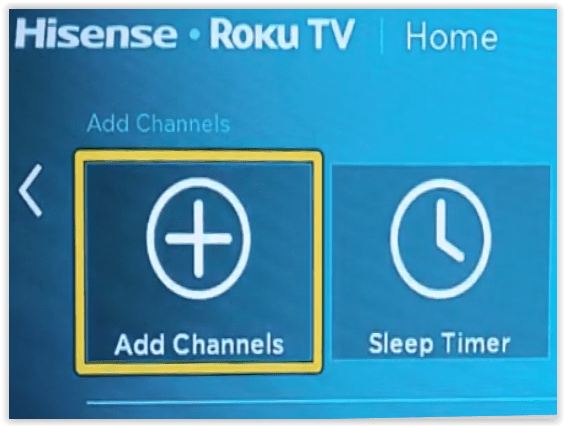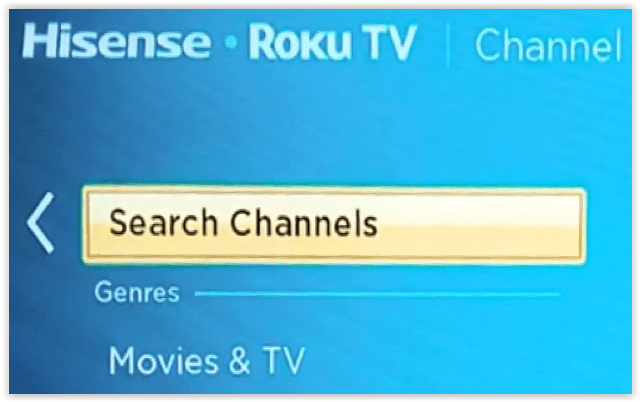Если вы быстро взглянете на список доступного контента на Disney Plus, он наверняка вас впечатлит. Таким образом, вам не следует дважды думать о подписке на услугу, но можете ли вы загрузить ее на свой Hisense Smart TV? Ответ зависит от вашей конкретной модели.

2020 год стал годом перемен для Hisense: компания получила наибольший прирост доли рынка ЖК-телевизоров North и обновила свои варианты ОС в соответствии с текущими потребностями потребителей. Результатом стал переход на ОС Roku и ОС Android TV.
Hisense по-прежнему предлагала свою уникальную ОС VIDAA для серии A60 в 2020 году, но перешла на современные, востребованные операционные системы. VIDAA была проприетарной и не предлагала приложение Disney +. Тем не менее, вы все равно можете установить приложение Disney + на более старых моделях. В этой статье обсуждаются оба варианта - установка Disney + на старые и новые телевизоры Hisense.
Установка Disney + на модели с ОС Hisense Roku

Поскольку Roku предлагает Disney + через свой Channel Store, телевизоры Hisense Roku должны иметь возможность использовать Disney +. Вот как загрузить и установить Disney + на телевизор Hisense Roku.
- Нажмите кнопку «Домой» на пульте дистанционного управления Hisense или перейдите к «Домой» на экране.
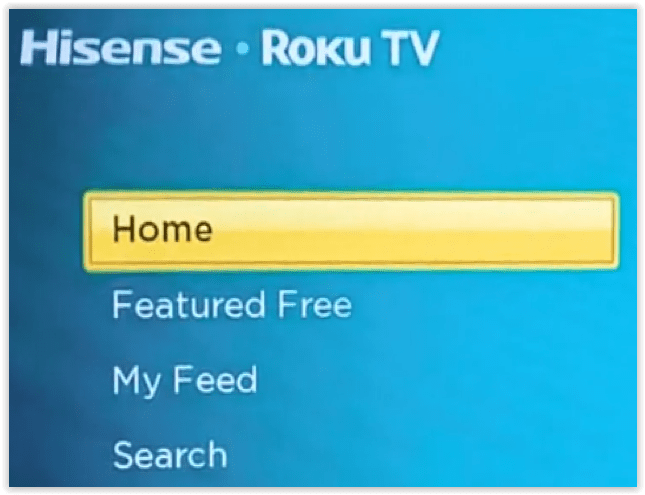
- Нажмите правую кнопку навигации на пульте дистанционного управления, чтобы просмотреть установленные приложения, входные данные и многое другое.
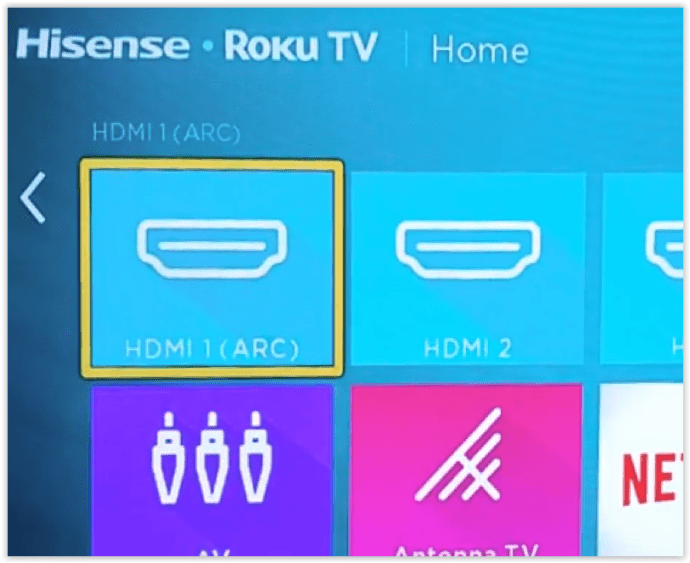
- Прокрутите вниз и выберите «Добавить канал».
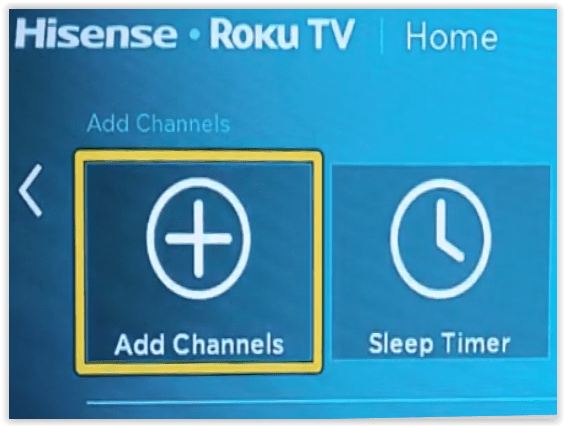
- Найдите «Дисней».
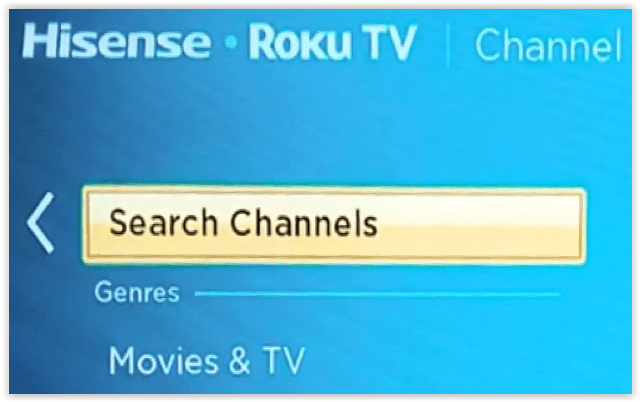
- Выберите «Disney +», затем выберите «Установить».
Установка Disney + на модели Hisense с ОС Android TV

Как и телевизоры Hisense Roku®, модели Hisense androidtv ™ используют Android и предлагают приложение Disney +. Возможно, ваш нынешний телевизор Hisense может не работать с Disney +, но более новые модели должны работать нормально. Вот как установить Disney Plus на телевизоры Hisense с Android.
- Открытым "Программы" в левом меню, нажав "OK" на вашем пульте.
- Выбирать "Получить больше приложений" наверху.
- Находить «Дисней +» и нажмите "OK" на пульте. Вы также можете использовать "Поиск" в правом верхнем углу.
- Выберите "Скачать" кнопку на экране, нажав "OK" на пульте.
- Выбирать "Открытым" запустить Disney + или вернуться в "Дом" экран. Приложение появится в вашем списке, когда вы будете готовы его запустить.
Установка Disney + на модели Hisense VIDAA OS

В старых моделях телевизоров Hisense (2019 г. и ранее) используется ОС Vidaa, которая не работает напрямую с Disney +. У вас есть два варианта использования Disney + на телевизорах Vidaa Hisense.
Вариант №1: Используйте стороннее устройство для потоковой передачи на VIDAA
Поскольку в ОС Hisense Vidaa нет Disney + в качестве опции, вы можете использовать сторонние потоковые устройства, такие как Roku, Fire TV Stick, Chromecast с Google TV, Apple TV и т. Д.
У телевизора должен быть порт HDMI, если у вас нет Roku с композитным выходом (разъемы RCA - красный, белый и желтый). Вы также можете приобрести видеоадаптер, например преобразователь HDMI в композитный, если у вас старый телевизор. Адаптер позволяет использовать любой стример, конвертируя HDMI в композитный.
Для начала убедитесь, что у вас есть учетная запись Disney +, а затем выполните следующие действия. Легче создать учетную запись Disney Plus на другом устройстве, например на ноутбуке или настольном компьютере, чем нажимать кучу кнопок на пульте дистанционного управления телевизора.
- Подключите свой Roku, Chromecast с Google TV, Fire TV Stick, Fire TV Cube, Apple TV или другое потоковое устройство к порту HDMI на Hisense TV.
- Включите телевизор и установите соответствующий вход для потокового устройства.
- Следуйте инструкциям производителя по установке устройства потоковой передачи.
- Войдите в раздел приложений и установите Disney +.
Вариант 2. Зеркальное отображение вашего ПК, смартфона или планшета Android на Hisense Vidaa
ОС Hisense VIDAA включает приложение зеркалирования, известное как Screen Mirror. Поскольку Google Play Store также включает приложение, имеет смысл работать вместе, чтобы дублировать ваш телефон или планшет на Hisense TV с Vidaa OS. Просто установите приложение на оба устройства, и вы готовы начать зеркальное копирование Disney Plus на свой Hisense TV.
Отразите свой Устройство Android к вашему Hisense TV
- Возьмите пульт Hisense и перейдите к «Anyview Stream».
- Перейдите к "Кнопка Hamburger (дополнительное меню) -> Настройка -> Система -> Сеть -> Конфигурация сети (беспроводная) -> Anyview Stream (вкл.)
- Возьмите свой смартфон, подключитесь к той же сети и запустите «Приложение Google Home».
- Нажмите "Более" меню, выберите "Транслировать экран / звук" и коснитесь «Трансляция экрана / звука» еще раз для подтверждения. Во всплывающем окне выберите свой Hisense Smart TV.
- Запустите «Disney +» и отразите его на своем телевизоре.
Отразите свой iOS Устройство к вашему Hisense TV
Чтобы отразить экран с устройства iOS, вам понадобится переходник кабеля HDMI-Lightning. Подключите iPad или iPhone к адаптеру и подключите все это к телевизору через стандартный кабель HDMI. Затем выберите соответствующий источник на телевизоре, и все готово. Отсюда запустите Disney + и отразите его на своем телевизоре.
Примечание: Приложение Google Home также доступно для iOS и может работать или не работать на вашей версии Hisense TV.
Используйте игровые консоли

Те из вас, у кого есть PlayStation 4 или 5 или Xbox One, могут использовать игровую консоль для просмотра Disney + на Hisense TV. На консолях Microsoft и Sony способ загрузки и установки практически одинаков. У вас уже есть игровая консоль, подключенная к телевизору Hisense, поэтому установите Disney + и используйте свой контроллер, чтобы найти, что смотреть. Это настолько просто, насколько это возможно.
В конце концов, существует множество возможностей для потоковой передачи контента Disney Plus, даже если для вашего телевизора нет приложения. При этом качество изображения и звука может немного пострадать, когда вы зеркалируете экран с мобильного устройства. Однако сторонние устройства потоковой передачи, такие как Roku, Apple TV, Chromecast с Google TV и устройства Fire TV Stick / Cube, производят высококачественную потоковую передачу, которая определенно превосходит возможность зеркалирования. В любом случае вы можете смотреть Disney + на любом телевизоре Hisense, используя встроенные или внешние опции.
ОБНОВЛЕНИЕ: эта статья была обновлена 29 апреля 2021 г., чтобы отразить изменения в операционных системах Hisense и совместимости с Disney +.